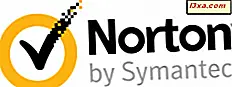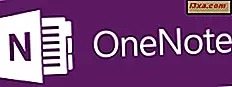Cada edição do Windows vem com um conjunto predefinido de programas, recursos e aplicativos instalados. Você pode personalizar o Windows removendo os recursos desnecessários e adicionando aqueles de que precisa, mas não estão instalados por padrão. E se você remover recursos, programas ou aplicativos indesejados, poderá economizar bastante espaço no disco rígido. Este tutorial mostrará em detalhes, como adicionar ou remover recursos do Windows no Windows 7, Windows 8.1 e Windows 10. Há um bom motivo para isso, então vamos começar:
Todas as alterações necessárias são feitas a partir de uma janela denominada Recursos do Windows . Primeiro, vamos ver como abri-lo no Windows 7, no Windows 8.1 e no Windows 10.
Como abrir a janela Recursos do Windows no Windows 7
A janela Recursos do Windows só pode ser aberta em Adicionar ou Remover Programas (também denominada Programas e Recursos ). A maneira mais fácil é procurar as palavras "adicionar remover" no campo de pesquisa do menu Iniciar e clique em "Adicionar ou remover programas" .

Você também pode abrir o Painel de Controle e clicar no link "Desinstalar um programa", encontrado na seção Programas .

Na janela Programas e Recursos, há um link na coluna do lado esquerdo que diz "Ativar ou desativar recursos do Windows" . Clique nisso.

A janela Recursos do Windows agora está aberta.

Como abrir a janela Recursos do Windows no Windows 8.1
No Windows 8.1, vá para a tela inicial e procure as palavras "adicionar remover" . Clique ou toque em "Adicionar ou remover programas" na lista de resultados da pesquisa.

Alternativamente, você pode abrir o Painel de Controle e clicar ou tocar no link "Desinstalar um programa", encontrado na seção Programas . Em seguida, clique ou toque em "Ativar ou desativar recursos do Windows" e a janela Recursos do Windows será aberta.

Como abrir a janela Recursos do Windows no Windows 10
No Windows 10, clique ou toque dentro da caixa de pesquisa na barra de tarefas e digite as palavras "recursos do windows" . Na lista de resultados da pesquisa, clique ou toque em "Ativar ou desativar recursos do Windows" .
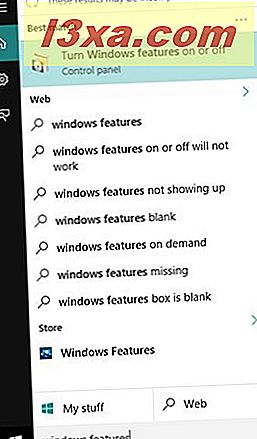
A janela Recursos do Windows agora está aberta.

Alternativamente, você pode abrir o Painel de Controle e clicar ou tocar no link "Desinstalar um programa", encontrado na seção Programas . Em seguida, clique ou toque em "Ativar ou desativar recursos do Windows" e a janela Recursos do Windows será aberta.
Como remover recursos e programas do Windows
A janela Recursos do Windows lista todos os recursos, programas e aplicativos do Windows disponíveis para sua versão específica do Windows. As entradas marcadas estão instaladas e disponíveis no seu computador ou dispositivo. Para ver mais informações sobre uma entrada e o que ela faz, basta segurar o mouse por algum tempo, sem clicar.

Para remover um recurso ou programa do Windows, desmarque-o da lista. Você pode desmarcar várias entradas de uma só vez. Em seguida, clique ou toque em OK .
Ao desmarcar alguns recursos (não todos), o Windows avisa que desativá-los afetará outros recursos, programas ou configurações padrão do Windows. Para saber mais, não hesite em clicar ou tocar no link "Fique on-line para saber mais" na parte inferior do aviso. Se estiver OK com as consequências de sua escolha, pressione Sim . Caso contrário, pressione Não e o processo de remoção não continuará. Em seguida, pressione OK mais uma vez na janela Recursos do Windows .

O Windows demora um pouco para fazer as alterações solicitadas. Alguns recursos podem ser removidos sem a necessidade de reinicialização do sistema. Se esse for o caso dos recursos selecionados, você será informado de que o Windows concluiu as alterações solicitadas. Pressione Fechar e pronto.

Depois de remover alguns recursos, o Windows pode informar que é necessário reiniciar o computador para aplicar as alterações solicitadas. Pressione Reiniciar Agora e aguarde a reinicialização ser executada. Observe que a reinicialização levará mais tempo do que o normal, porque o Windows precisa gastar mais tempo para se configurar de acordo com suas instruções.

Como adicionar recursos e programas do Windows
Adicionar recursos ao Windows envolve as mesmas etapas que removê-los. A única diferença é que você verifica os itens em vez de desmarcá-los.
Durante o processo de instalação, dependendo do que você selecionou para instalação, o Windows pode solicitar sua permissão para baixar alguns arquivos do Windows Update . Permitir que isso aconteça, para que a instalação seja concluída com êxito. Por exemplo, isso acontece quando você deseja instalar o .NET Framework 3.5 no Windows 10 e no Windows 8.1.

Às vezes, pode até solicitar o disco de instalação do Windows. Insira-o em sua unidade de DVD / Blu-Ray e permita que ele copie os arquivos necessários do disco. Além disso, dependendo de quais programas e recursos você instalou, talvez seja necessário reiniciar o computador para que a instalação seja concluída com êxito.
O que há de diferente no Windows 8.1 e no Windows 10 comparado ao Windows 7 ao remover os recursos do Windows?
Os procedimentos envolvidos são os mesmos no Windows 10, Windows 8.1 e no Windows 7. É só que no Windows 10 e Windows 8.1, a maioria das janelas de diálogo são maiores do que no Windows 7. Além disso, elas não são transparentes. Você pode ver abaixo um exemplo:

As perguntas, decisões e opções disponíveis são as mesmas em todos os três sistemas operacionais.
Você economiza espaço em disco removendo recursos e programas do Windows?
Eu estava realmente curioso para saber se, após remover os recursos e programas do Windows, o Windows ocupa menos espaço no disco. Se você está ficando sem espaço, vale a pena remover alguns recursos e programas do Windows que você não usa? Acontece que a resposta é sim .
Fiz algumas medições rápidas em meu computador com Windows 7: a unidade "C:" em que o Windows 7 está instalado, com 49, 8 GB de espaço ocupado e 3, 49 GB de espaço livre. A pasta do Windows usava 24, 8 GB, os Arquivos de programas usavam 2, 94 GB, enquanto os Arquivos de programas (x86) usavam 4, 49 GB.
Não uso recursos do Windows como: jogos da Internet, mais jogos, criador de DVD do Windows, Windows Media Center, fax e digitalização do Windows e a plataforma de gadgets do Windows . Por isso decidi removê-los.
Após o processo de remoção, minha unidade "C:" tinha 49, 5 GB de espaço ocupado e 3, 80 GB de espaço livre. A pasta do Windows usava 24, 7 GB, os Arquivos de programas usavam 2, 81 GB, enquanto os Arquivos de programas (x86) usavam 4, 48 GB. No total, as pastas principais usadas pelo Windows exigiam aproximadamente 0, 24 GB (245 MB) menos espaço. É uma economia de espaço decente quando o espaço livre em disco é um problema real.
Conclusão
Como você pode ver neste tutorial, adicionar ou remover recursos no Windows é relativamente fácil. Se você tiver problemas com qualquer uma das etapas descritas neste guia, não hesite em compartilhá-las usando o formulário de comentários abaixo. Para dicas mais úteis, não hesite em ler os artigos que recomendamos abaixo.